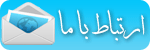در این پست 5 ترفند پایانی از مجموعه ی 20 ترفند فتوشاپی را
برای شما عزیزان آماده کرده ایم و امیدواریم مورد توجه و استفاده شما
عزیزان واقع شود.
1) ترکیب دو فایل به صورت خودکار :
برای این منظور باید ابتدا به مسیر File > Scripts دست
پیدا کنید و سپس از منوی باز شده Load Files into Stack این گزینه را
انتخاب کنید . در پنجره باز شده باید با استفاده از گزینه Brows فایلهای
مورد نظر را انتخاب و روی OK کلیک کنید.

2) ساده ترین راه به وجود آوردن خط راهنما:
باید از گزینه New Guide در منوی View برای این کار استفاده
کنید.با این کار یک خط فرضی ایجاد می شود که قابلیت جابجایی را نیز دارد پس
می توانید روی آن کلیک کنید و آن را به محل مناسب Drop And Drag کنید.

3) راحت ترین راه تعیین اندازه پیشنمایش در لایه ها :
به این پیشنمایش در اصطلاح Thumb گفته می شود برای تغییر سایز
آن می توانید در یک جای خالی از سربرگ Layers کلیک راست ماوس را بفشارید و
سپس با انتخاب گزبنه های Small , Large ویا Medium سایز را به دلخواه خود
تعیین کنید.

4) انجام عملیات Copy بر روی لایه ها:
از ترکیب کلیدهای Ctrl + Shift + C برای این منظور استفاده
کنید. البته توجه کنید که ابتدا باید منطقه مورد نظر خودتان را انتخاب کرده
باشید.

5) امکان انتقال لایه ها در قسمت های 10 پیکسلی:
برای این منظور ابتدا با کمک ماوس لایه ای را که می خواهید
انتقال روی آن انجام شود را انتخاب کنید سپس دست خود را روی دکمه شیفت قرار
دهید و همزمان با استفاده از دکمه های جهت دار صفحه کلید لایه را انتقال
دهید.















 آموزش کامل کاشت, داشت و برداشت زعفران
آموزش کامل کاشت, داشت و برداشت زعفران